4 خطوات للانطلاق مع لوحة رازبيري باي
تحدثنا سابقاً في تدوينة 36 سؤال وجواب لتعريفك بكمبيوتر Raspberry Pi عن المواصفات المختلفة للجهاز كتعريف شامل له، في هذه التدوينة سنقوم بسرد 4 خطوات بسيطة لتمكين أي مستخدم جديد من تنصيب نظام تشغيل (Operating System) على رازبيري باي ومن ثم الانطلاق في عالم الإلكترونيات التفاعلية اللامحدود.
حسنًا لم لا نبدأ؟ أحضر فطيرتك وتعال!
أولًا : بعد الحصول على رازبيري باي؛ ماذا نحتاج؟
ثانيًا: تجهيز بطاقة الذاكرة
أو يمكنك تثبيته بواسطة الأمر :
sudo apt-get install usb-imagewriter gparted
وتشغيله بواسطة هذا الأمر :
sudo imagewriter
ثالثًا : تشغيل الجهاز
sudo raspi-config
raspberrypi login: pi
Password: raspberry
pi@raspberrypi ~ $ startx
رابعًا: إغلاق الجهاز
sudo shutdown -h now
مشاكل وحلول
- بطاقة الذاكرة موضوعة في مكانها وبالشكل الصحيح، تأكد أيضًا من إستخدامك للنوع الصحيح من بطاقات الذاكرة (SD card class 4)
- هل تم كتابة ملف النظام على بطاقة الذاكرة بشكل صحيح؟ حاول إعادة كتابة الملف بقارئ بطاقات آخر.
- هل تم تفعيل ميزة الحماية من الكتابة في بطاقة الذاكرة؟ إذا حدث هذا فيجب إغلاق هذه الميزة (الحماية من الكتابة هي مفتاح صغير على جانب بطاقة الذاكرة إذا كان موضوعًا للأسفل فلا يمكن التعديل على ملفات البطاقة ويجب إعادته للأعلى)

- قم بعمل فحص SHA لملف النظام، وتأكد من تطابقه مع الرقم الموجود في صفحة تحميل النظام، إذا لم يتطاق الرقمان فعليك تحميل الملف من جديد.
- هل الجهاز يقوم بعمل إعادة تشغيل بشكل مفاجئ؟ تأكد من أن مزود الطاقة يعمل بشكل سليم.
- هناك مشكلة تسمى (kernel panic) وهي شبيهة بشاشة الموت الزرقاء في ويندوز وتحدث هذه المشكلة أثناء بدء التشغيل إذا واجهتك فقم بإخراج الأجهزة الموجودة في منافذ USB وأعد تشغيل الجهاز.
- إذا لم تجد حلًا لمشكلتك بعد فيمكنك زيارة صفحة المشاكل والحلول الخاصة بالجهاز ولا تتردد في وضع استفساراتك بإضافة تعليق بالأسفل!
الآن بإمكانك أن تبحر في عالم الإلكترونيات التفاعلية لصناعة حلول إلكترونية بلا حدود. هناك الكثير من المشاريع المعمولة باستخدام رازبيري باي والتي تظهر كل يوم سواءاً من قبل هواة لم يتوقعوا أبداً أنه بإمكانهم فعل مشاريعهم أو من قبل أساتذة جامعيين استخدموا رازبيري باي في بحوثهم. نتركك عزيزي القاريء مع هذه الأمثلة الخفيفة راجين أن نكون قد وضعناك على الطريق الصحيح لتبدأ مثل هؤلاء وأفضل ومتمنين أن تشاركنا بفكرة عن مشاريعك التي صنعتها أو تنوي صنعها في التعليقات بالأسفل.
هذا الشخص مثلًا صنع منه حاسوبًا صغيرًا :
أما هذا الأستاذ في جامعة ساوثهامبتون University of Southampton في المملكة المتحدة فيحكي قصة صناعته لحاسوب خارق (Super Computer) بتكلفة تقارب 4000$ فقط باستخدام 64 وحدة رازبيري باي و الكثير من قطع LEGO !
إذا أعجبتك هذه التدوينة، نأمل منك أن تسجل بريدك الإلكتروني في النموذج التالي حتى تصلك تدويناتنا أولاً بأول:
[wysija_form id=”1″]


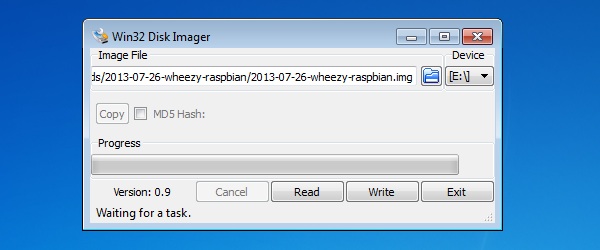
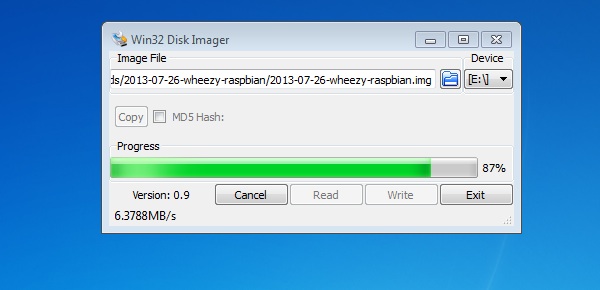
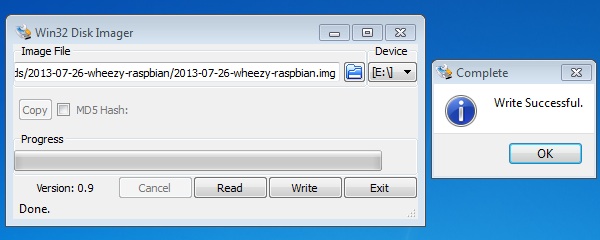
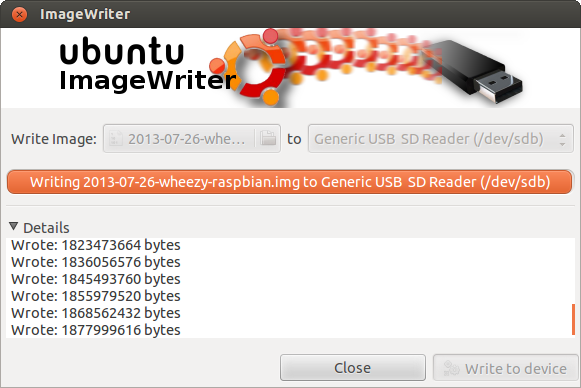
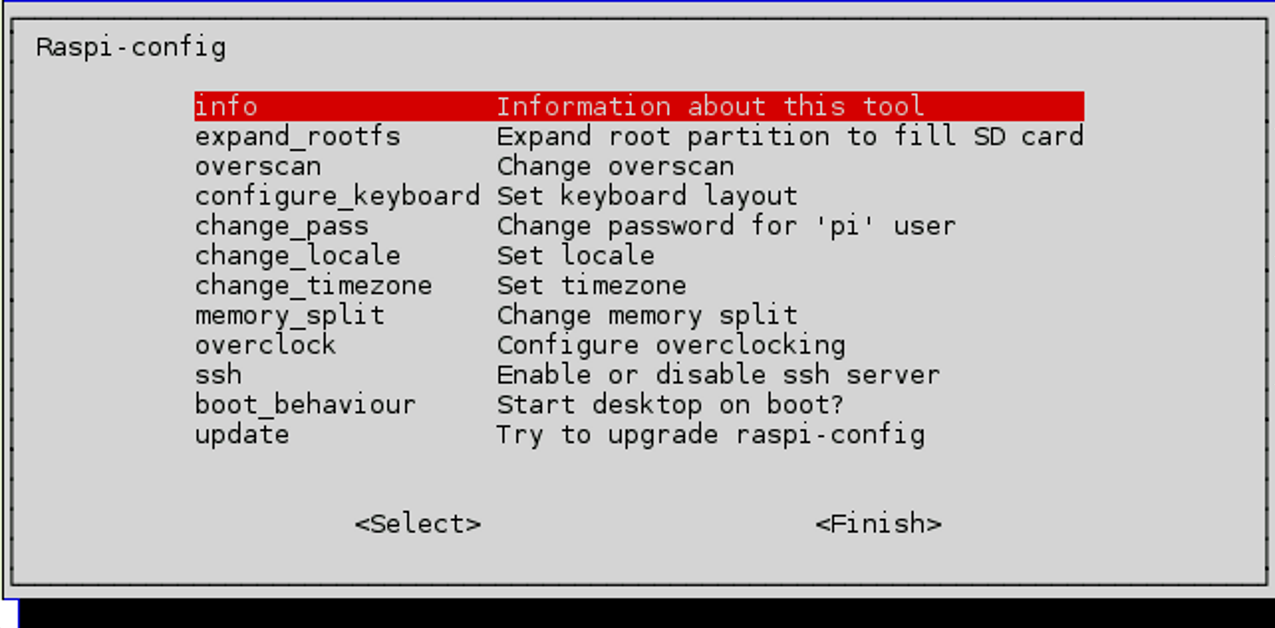
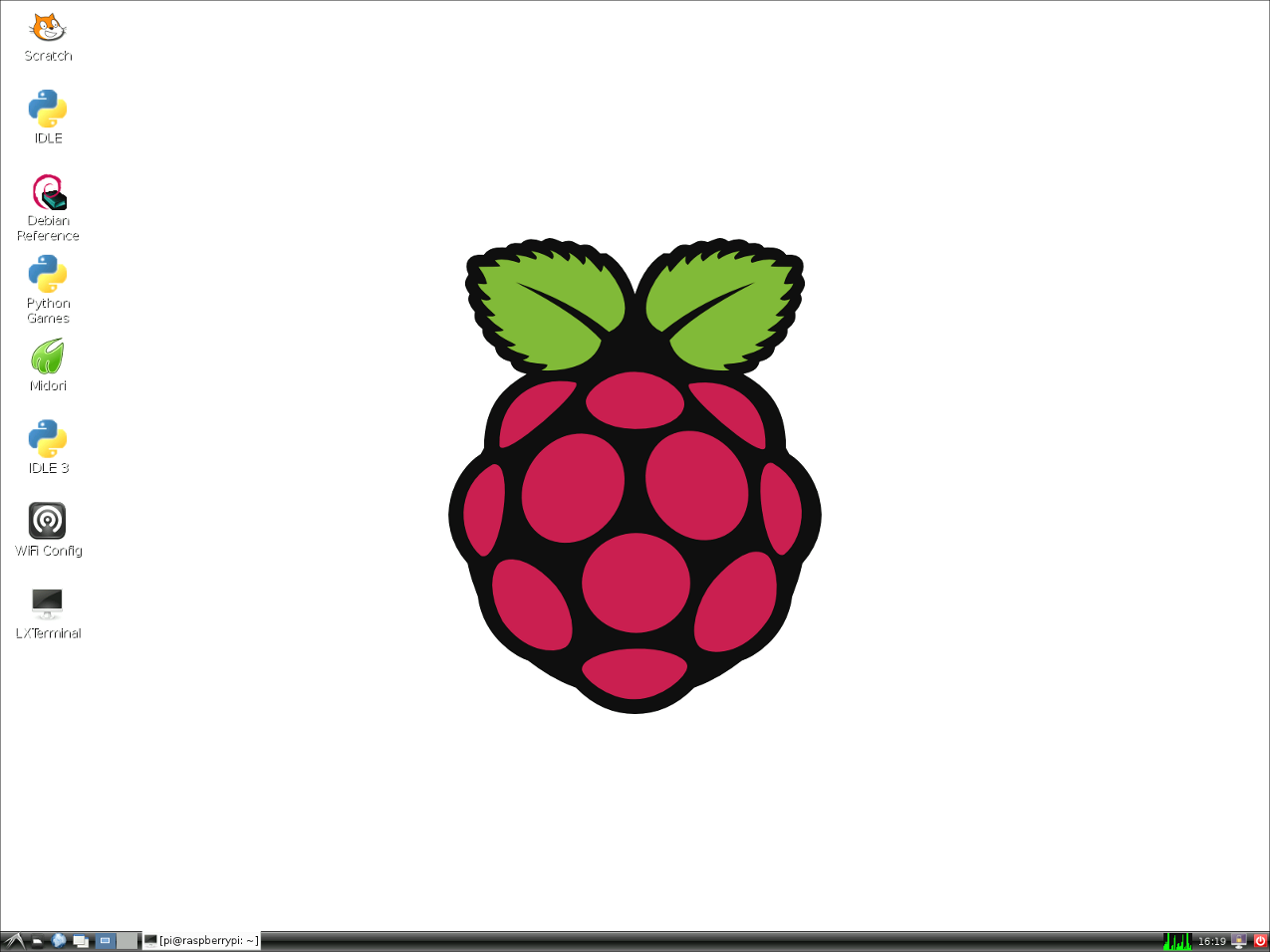





![[مقال عمودي] ثورة مشاريع التعليم الإلكتروني و تأثيرها على المنظومة التعليمية التقليدية](https://xash.me/wp-content/uploads/2015/06/e-learning-330x210.png)
[…] أول إستعمال للوح Raspberry Pi سيكون مزعجاً قليلاً حيث أنك ستحتاج إلى شراء سلك Micro-USB من أجل إمداد اللوح بالكهرباء لأنه لا يأتي مع القطعة. الأمر الآخر هو أن لوح Raspberry Pi لا يحتوي على نظام تشغيل مدمج مسبقاً لذلك ستحتاج إلى شراء بطاقة ذاكرة Micro SD لأنه لا يأتي مع واحدة وبعدها سيتوجب عليك تحميل النظام الذي تريد العمل عليه و من ثم ستحتاج إلى القيام ببعض الخطوات من أجل إعداد النظام للعمل على بطاقة الذاكرة. من جهة أخرى، التعامل مع لوح BeagleBone Black مثلاً سيكون أبسط مما سبق بكثير. فما عليك سوى توصيل اللوح بحاسبك الشخصي عن طريق سلك Mini-USB الذي يأتي مع اللوح ثم تشغيله وسيتم إقلاع نظام Angstrom الموجود مسبقاً على الذاكرة التخزينية eMMC الموجودة على اللوح. أيضاً ستحتاج إلى تثبيت بعض الملفات على الكومبيوتر إذا أردت التعامل مع لوح بيغل من جهاز الكومبيوتر. […]
[…] أول إستعمال للوح Raspberry Pi سيكون مزعجاً قليلاً حيث أنك ستحتاج إلى شراء سلك Micro-USB من أجل إمداد اللوح بالكهرباء لأنه لا يأتي مع القطعة. الأمر الآخر هو أن لوح Raspberry Pi لا يحتوي على نظام تشغيل مدمج مسبقاً لذلك ستحتاج إلى شراء بطاقة ذاكرة Micro SD لأنه لا يأتي مع واحدة وبعدها سيتوجب عليك تحميل النظام الذي تريد العمل عليه و من ثم ستحتاج إلى القيام ببعض الخطوات من أجل إعداد النظام للعمل على بطاقة الذاكرة. من جهة أخرى، التعامل مع لوح BeagleBone Black مثلاً سيكون أبسط مما سبق بكثير. فما عليك سوى توصيل اللوح بحاسبك الشخصي عن طريق سلك Mini-USB الذي يأتي مع اللوح ثم تشغيله وسيتم إقلاع نظام Angstrom الموجود مسبقاً على الذاكرة التخزينية eMMC الموجودة على اللوح. أيضاً ستحتاج إلى تثبيت بعض الملفات على الكومبيوتر إذا أردت التعامل مع لوح بيغل من جهاز الكومبيوتر. […]
ممكن توضح لي امر إذا كان الامر startx عشان تدخل الواجهة الرسومية ؟
السلام عليكم
نشكر لكم المعلومات القيمه التى تمدوننا بها جعلها الله فى ميزانكم ونتمنا منكم المزيد
السلام عليكم
نشكر لكم المعلومات القيمه التى تمدوننا بها جعلها الله فى ميزانكم ونتمنا منكم المزيد
سؤال ؟
هل يمكنني استخدام هارد خارجي مع الزبيري باي3